Mainos
Monista tänään saatavilla olevista digitaalisista äänenapulaisista kaksi tunnetuinta Siri-vaihtoehtoa ovat Google Assistant ja Cortana. Sekä Google että Microsoft taistelevat Applesta kärkipaikan suhteen, kun on kyse ihmisten auttamisessa työn tekemiseen.
Mutta mikä avustaja on todella parempi?
Olemme aiemmin katettu kuinka käyttää Google Assistantia ja miten Cortanaa käytetään, mutta emme ole vielä verranneet näitä kahta toisiinsa. Joten nyt on aika laittaa Cortana (sekä mobiili- että PC-versiot) päätä päin Google Assistantia vastaan.
Päänäyttö ja käyttöliittymä
Se, mitä näet ensin avaessasi avustajasovellusta, on luultavasti tärkein. Tätä näet koko ajan, kun käytät avustajaa.
Alkaen Google Assistantista, tämä on mitä näet joka kerta, kun avaat sovelluksen puhelimella:

Se on vain viestintärajapinta. Googlen tyypillisessä minimalistisessa tyylissä ei todellakaan ole kelloja ja pilliä.
Cortana-mobiilisovellus on erilainen tarina. Näet pika napsautuspainikkeet asettaaksesi uuden muistutuksen tai tapahtuman, nopean välähdyksen tämän päivän säästä ja jopa viimeisimmät uutiset.
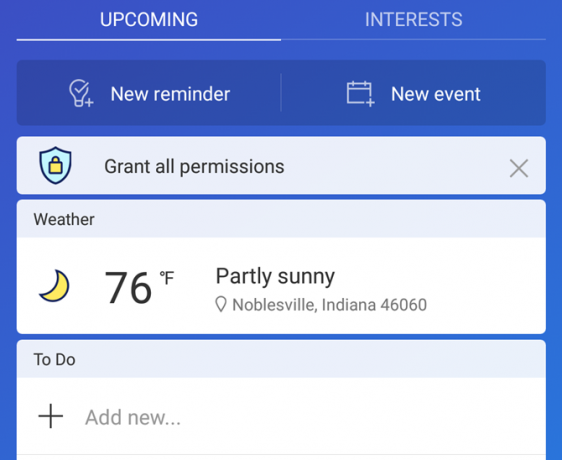
Käyttöliittymän (UI) puolella Microsoft on ehdottomasti tehostanut peliäan ja toimittanut sovelluksen, joka on heti hyödyllinen heti, kun avaat sen. Ja kun lisäät tapahtumia tai hälytyksiä, näet ne myös luettelossa heti.
Cortana PC: llä on kuitenkin hiukan vähemmän jännittävä.
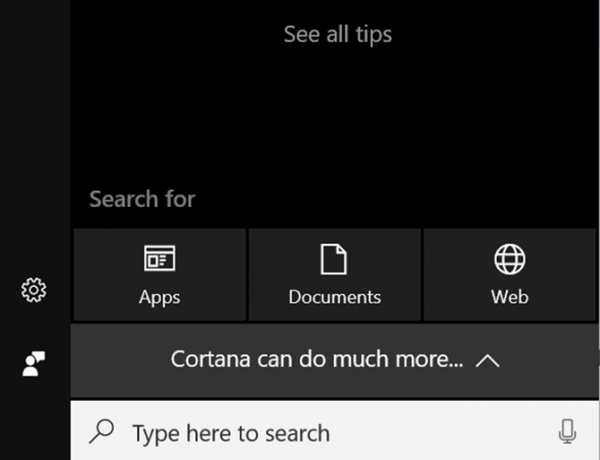
Epäilemättä mobiililaitteen Cortana-sovelluksen pääikkuna voittaa tämän kilpailun.
Mutta kuljettaako Microsoft muita henkilökohtaisen avustajansa aloja?
Tietojen kysyminen
Pyydän tietoja Google Assistentin avulla melko usein. Kun kuvataan miten Käytä Google Assistantia automatisoidaksesi elämäsi, Mainitsin kuinka perheeni on käyttänyt Google Assistantia ratkaisemaan keskusteluja aiheista, kuten miksi kissat laskeutuvat jalkoihinsa.

Parhaat Google-tulokset ovat Wikipedia-ilmoitukset kissan ”oikaisevasta” vaistoista ja tiede, joka sen keholla antaa sen mahdollisuuden.
Kun yritin tätä Cortana-sovelluksen kanssa, tuloksena olevat tiedot olivat jonkin verran ristiriidassa Google Assistentin vastaanottamien tietojen kanssa. Cortana haki tietonsa petplace.com-sivustolta ja totesi, että kissat eivät aina laskeudu jaloilleen.
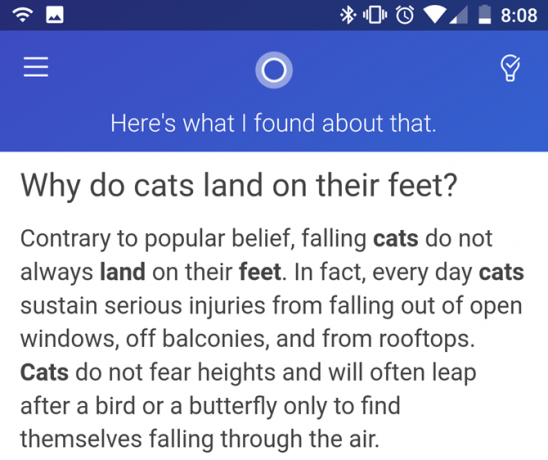
Se on mielenkiintoinen artikkeli, ja tiedot ovat todennäköisesti totta. Se ei kuitenkaan ole kovin hyödyllinen.
Kysymys "miksi kissat laskeutuvat jalkoihinsa?" ei ole kyse siitä, laskeutuvatko kissat aina jaloilleen. Kyse on siitä, kuinka he pärjäävät niin laskeutuessaan jaloilleen.
Cortanan työpöydän tulokset olivat samat.

Google Assistantin vastaus näytti paljon tarkemmalta ja hyödyllisemmältä, kun taas Cortana tunsi olevansa satunnaisesti poimittu Internetin tiedon merestä.
Tarkistetaan sää
Olen käyttänyt Google Assistantia säätilan tarkistamiseen enempää.
Sinun tarvitsee vain sanoa: "Okei Google, kerro minulle sää." Se ei vain näytä sinulle ennustetta näytöllä, mutta myös kuvaa sen sinulle ääneen. Tämä on hyödyllistä ajaessasi.
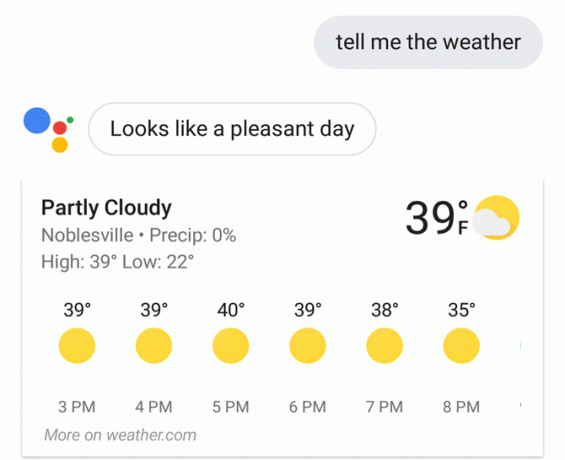
Tällä alueella olin varma, että Google-avustaja puhalsi Cortanan vedestä. Mutta se ei oikeasti.
Jos kysyt Cortana-sovelluksesta sääennustetta, se näyttää sen mielestäni paljon esteettisesti miellyttävämmällä tavalla kuin Google Assistant.
Se lukee myös sääennusteen ammattimaisella äänellä.

Pöytäkone Cortana ei kuitenkaan ollut aivan niin jännittävä tässä. Se veti säätulokset verkosta ja näytti ne oikealla puolella olevassa paneelissa.

Cortana-sovellus teki paremman työn paitsi tarkan ennusteen saamisen myös sen näyttämisen paljon miellyttävämmässä muodossa.
Soittaa musiikkia
Musiikin soittaminen Google Assistant -sovelluksella on erittäin helppoa. Kun olet integroinut sen Spotifyn, Google Play Musiikin tai suosikki suoratoistopalvelusi kanssa, musiikin käynnistäminen on vain nopea äänikomento pois.
Tämän määrittäminen Google Assistant -sovelluksessa vie vain hetken. Sisään asetukset, löydät sen kohdasta musiikki että Palvelut header.
Sano sitten vain "Okei Google, pelaa [esittäjä] [palvelu]", ja se on valmis. Sinun ei tarvitse sanoa palvelun nimeä kerran aseta se oletukseksi.

Google Assistant käynnistää sovelluksen, löytää haluamasi artistin ja soittaa musiikkia. Sinun ei tarvitse koskettaa näyttöä ollenkaan.
Tämä on alue, jolla Cortana alkaa hajota. Kaikki, mikä vaatii integroinnin muihin palveluihin tai laitteisiin, on edelleen suuri heikko kohta Cortanan kanssa. Cortana-sovelluksessa ei ole tällaista integrointia, joten kun pyydät sitä esittämään artisti, se etsii vain tietoja verkosta.

Cortana työpöydällä on hiukan erilainen tarina. Laatikossa se etsii verkosta myös mitä tahansa.
On kuitenkin mahdollista integroida musiikkitilisi Cortanaan työpöydällä kirjoittamalla Cortana-muistikirja, ja menossa liitännät, sitten musiikki.

Vain kolme musiikkipalvelua on saatavana tällä hetkellä, mutta onneksi Spotify on yksi niistä. Kun otat tämän käyttöön, kun pyydät Cortanaa pelaamaan taiteilijaa Spotifyn avulla, se käynnistää työpöydän Spotify-sovelluksen ja toistaa sen.
Toista video televisiosta
Kuten mainittiin, integraatio ympäröivään ympäristöön on yksi Google Assistantin tehokkaimmista puolista.
Jos menet Asetukset> Kotiohjaus, Laitteet -osio, josta löydät älykkäät kodin gadgetit ja kaikki viihdettä varten tarkoitetut Google Home- tai Chromecast-laitteet.
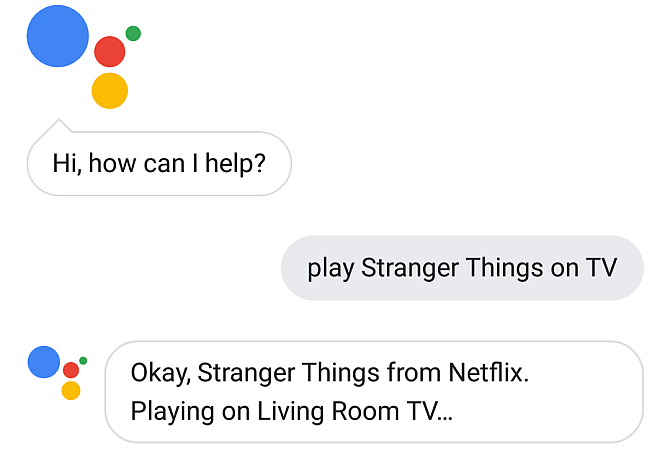
Kun olet yhdistänyt tilisi näihin laitteisiin, minkä tahansa television toistaminen on yhtä helppoa kuin kysyminen. Google Assistant tekee ääniohjatusta kodista todella helpon. Ja voit tehdä sen vain puhelimellasi, ilman keskitintä tai ohjausmoduulia.
Toisaalta Cortana-mobiilisovelluksessa ei ole tällaista integraatiota. Kaikki mitä pyydät, muuttuu toiseksi verkkohakuksi.

Tämän jälkeen Cortana-mobiilisovellus on ainakin hyvin integroitu YouTubeen ja se käynnistää kaiken palvelussa, jos sitä pyydetään.
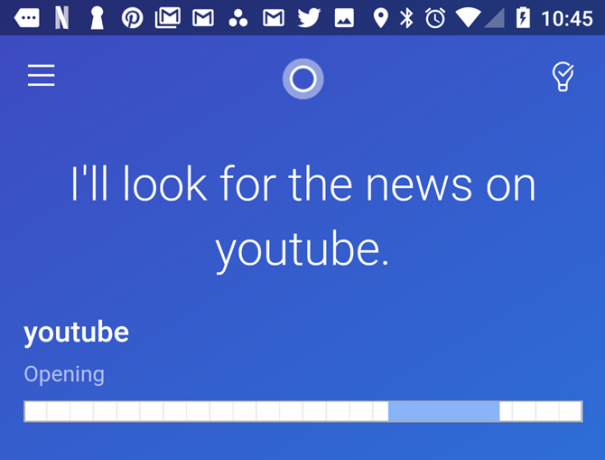
Saat Cortanalta samanlaisia verkkotuloksia työpöydällä, jos pyydät sitä katsomaan mitään.
Väitetään, jos sinä käytä tietokoneesi Netflix Windows 10 -sovellusta 7 pakollista Netflix-vinkkiä ja -ohjeita Windows-käyttäjilleVoit ladata elokuvia ja TV-ohjelmia Netflixistä Windows 10 -sovelluksella. Mutta voit tehdä niin paljon enemmän Netflixillä Windowsissa, kuten lisätä tekstityksiä, käyttää äänikomentoja ja paljon muuta. Lue lisää voit etsiä elokuvia Cortanan avulla. Yritin tätä, mutta kaikki yritykset etsiä tai käyttää Netflixiä Cortanalta johtivat toiseen verkkohakuun.
Testaukseni mukaan se on integraatiokerroin, jossa Cortana - sekä mobiili että PC - puuttuu.
Integroituna kodin verkkopalvelujen, tilien tai laitteiden kanssa, Microsoftilla on vielä pitkä tie kuljettavanaan, ennen kuin Cortana voi edes lähestyä kilpailemaan Googlen saavuttamana.
Muistutusten asettaminen
Yksi alue, jolla Google Assistant ja Cortana ovat samankaltaisia, on se, miten he hallitsevat muistutuksia.
Kun pyydät Google Assistantia lisäämään muistutuksen tietystä tietystä ajankohdasta, se tallentaa muistutuksen sisäisesti. Sitten kun aika tulee, se muistuttaa sinua ilmoituksella.

Muistutusta ei tallenneta Google-kalenteriin tai muualle. Google Assistant yksinkertaisesti muistaa sen ja voit pyytää nähdä luettelon kaikista nykyisistä muistutuksistasi milloin tahansa.
Voit myös sanoa jotain, kuten "Okei Google, lisää tapahtuma kalenteriini tänään klo 19.00 tapaamaan Samia." Se lisää tapahtuman Google-kalenteriin, joka periaatteessa suorittaa saman tehtävän kuin a: n asettaminen muistutus.
Cortana-mobiilisovelluksessa käyttäytyminen täsmälleen samalla tavalla kuin Google Assistant, pyytämällä sitä muistuttamaan sinua tekemään jotain tietyllä hetkellä.

Cortana-sovellus tallentaa muistutuksen omalle muistutusalueelle, jonka voit nähdä milloin tahansa. Yksi Cortana-sovelluksen bonuksista on, että se näyttää myös muistutuksesi aiemmin mainitusta mahtavasta pääruudusta.
Muistutukset ovat myös jotain, josta Cortanan työpöytäversio menee erittäin hyvin.
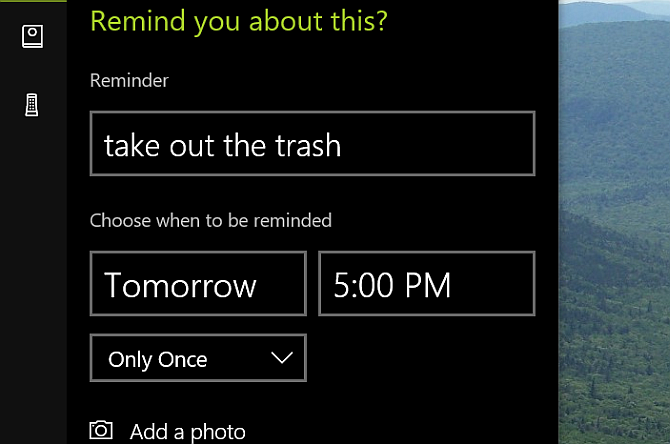
Cortanan muistutusvahvuudet
Se tosiasiallisesti näyttää perustuvan Cortana-sovelluksen valikkojärjestelmään Cortana on todella tehty ajanhallintaan ja tehtävälistoihin Kuinka saada Cortana järjestämään elämäsiElämäsi on niin monimutkaista, että ansaitset henkilökohtaisen avustajan. Tapaa Cortana, virtuaaliassistentti, joka on valmis palvelemaan kielesi kärjessä. Osoitamme sinulle, kuinka siirtää tehtäviä tehokkaasti Cortanaan. Lue lisää , mutta ei niin paljon muihin tehtäviin.
Esimerkiksi, kun napautat valikko Cortana-mobiilisovelluksen kuvaketta, näet seuraavat valikkovaihtoehdot:
- Minun päiväni: Tämä on yllä käsitelty pääruutu, joka näyttää sekoituksen sekoittumista, kuten muistutuksia, säätä ja uutisia.
- Listat: Näyttää kaikki muistutukset ja muut tehtävät, jotka olet pyytänyt Cortanaa muistamaan.
- Tapaaminen: Näyttää kaikki tapahtumat, jotka olet pyytänyt Cortanaa ajoittamaan sinulle.
- Luo hälytys: Pikakäyttö uuden puhelimen hälytyksen asettamiseksi.
Muita valikkokohteita ovat sää-, uutiset ja elokuvaluettelot. Mutta on selvää, että Cortanan tarjoukset keskittyvät ajanhallintaan ja työn tekemiseen.
Laske vinkkejä
Yksi muu Google Assistant -sovelluksen yleinen käyttö on nopeasti kärjen laskeminen ravintolassa ollessa. Se tarjoaa sinulle vastauksen kaikkiin laskelmiin sekunneissa.
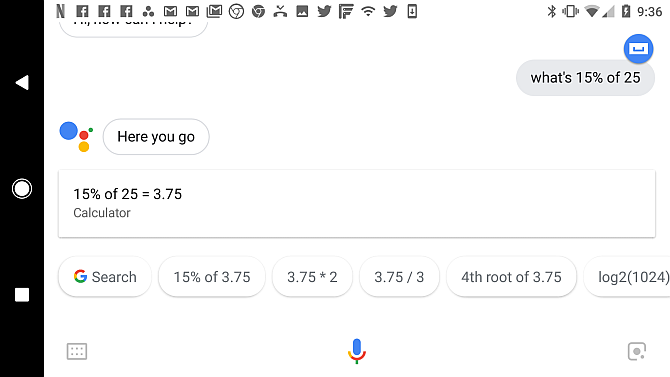
Sama pätee Cortanaan. Se laski vastauksen ainakin yhtä nopeasti kuin Google Assistant.
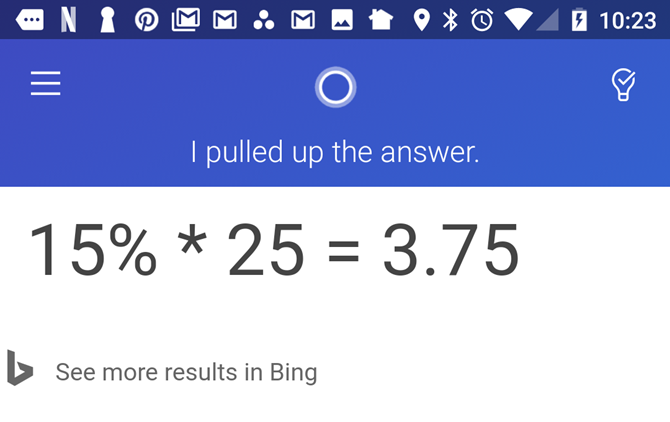
Cortana-työpöytä teki niin kuin yleensä: palautti Bing-hakutuloksen vastauksella.
Se ei ole maailman jännittävin käyttöliittymä, mutta se tekee tempun.

Hälytyksen asettaminen
Hälytykset ovat toinen alue, jolla Google Assistant ja Cortana vastaavat toisiaan.
Molemmat vastaavat pyyntöön samalla tavalla. Ne määrittävät pyydetyn hälytysajan puhelimen kellosta tai muusta oletushälytyssovelluksesta.
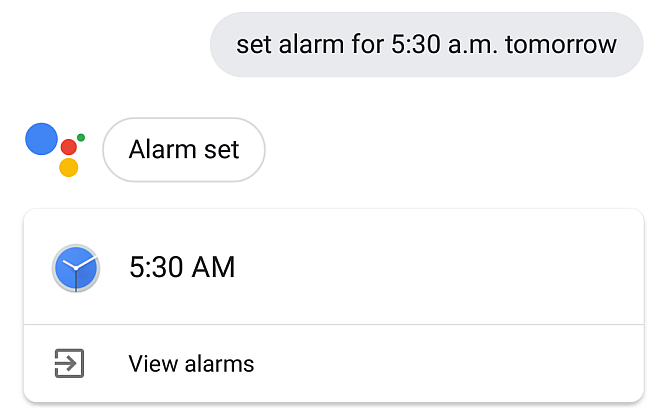
Huomasin, että Google Assistantin vastaukset ovat usein kurja, jos se on sinulle tärkeää.
Cortana näyttää heittävän lauseita kuten ”varma asia” ennen vahvistusta.

Cortanan työpöytäsovellus suorittaa tätä tehtävää varten itse pyynnön ikkunan sisällä eikä Bing-verkkohaulla.
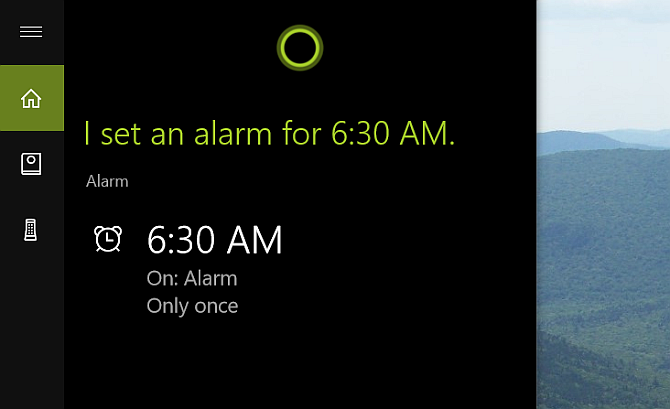
Yksi osa, jota rakastan Cortanasta työpöydällä, on värimaailma. Silmissä on jotain helppoa mustasta taustasta ja vaaleasta tekstistä.
Tulostaminen tulostimelle
Yksi alue, jolla Google Assistant puhaltaa useimmat muut avustajat vedestä, on pilvipainatus.
Ennen kuin yrität sille, sinun on tarkistettava Googlen luettelo Cloud Print -yhteensopivista tulostimista varmistaaksesi, että työsi toimii. Kun olet asentanut tämän, voit alkaa kehottaa Google Assistantia tulostamaan mitä haluat.
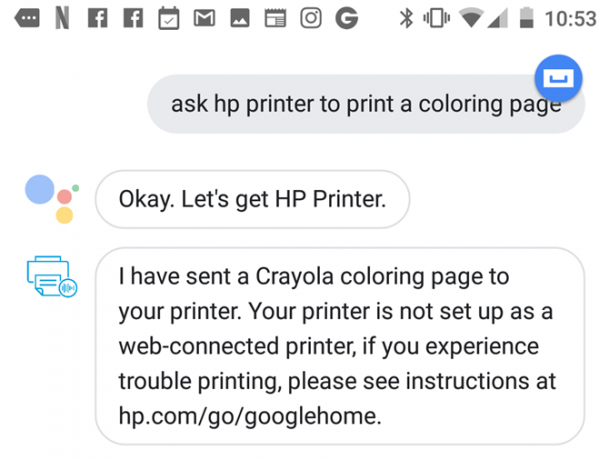
Parasta, mitä Cortanan mobiilisovellus voi tehdä tässä tehtävässä, on sivujen vetäminen verkosta. Voit lähettää sähköpostia sähköpostitse, mitä se löytää tulostavan tietokoneeltasi.

Ensi silmäyksellä saatat ajatella, että Cortana työpöydällä ei voi tulostaa kummankaan perustuloksensa perusteella.
Mutta siellä on todella salainen HP Printer Cortana -taito, jonka voit ottaa käyttöön.
Sinun täytyy vain seurata HP: n kääntyvä prosessi sen asettamiseksi ensimmäinen kerta. Mutta jos olet päättänyt saada Cortanan tulostamaan äänikomennoilla, se on mahdollista.
Älykäs kotilaitteiden hallinta
Assistentti, joka pystyy kommunikoimaan ja hallitsemaan mahdollisimman monta älykotilaitetta, voittaa kilpailun ääniohjattuun älykotiin.
Google Assistantissa, jos menet Asetukset> Kotiohjaus, alla Laitteet valikossa näkyy plus-kuvake uuden älykkään kodin laiteyhteyden lisäämiseksi.

Kun napsautat tätä painiketta, näet valtavan luettelon laitemerkeistä, joiden kanssa Google Assistant voi kommunikoida.
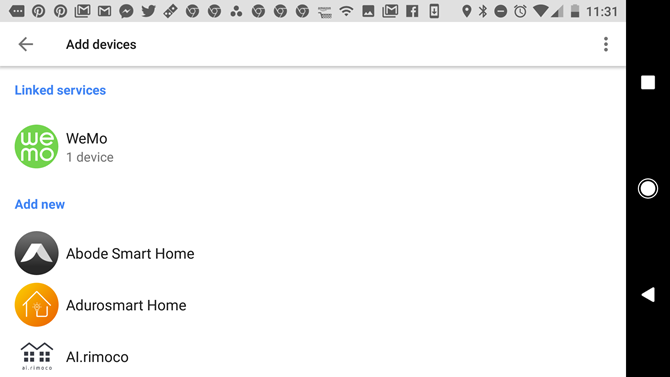
Tämä on erityisen arvokasta, jos askeltaa monissa älykkään kodin tuotemerkit 9 hyvämaineista älykkään kodin tuotemerkkiä tuotteilla, joihin voit luottaaModerni maailma on siirtymässä kaikenlaiseen älykkään kodin automatisointiin, ja mitä kauemmin pidät, sitä vaikeampana se tulee olemaan, kun muutospäiväsi lopulta tulee. Lue lisää ja haluamme tavan hallita niitä kaikkia. En ole vielä löytänyt laitetta, jonka kanssa Google Assistant ei voi kommunikoida.
Cortana-mobiilisovellus on toisaalta suuri pettymys tällä alueella. Jos siirryt sen valikkoon ja napauta Laitteet, voit lisätä vain kaksi.
Molemmat ovat Microsoftin tuotteita: älykäs Harman Kardon -kaiutin ja GLAS-älykäs termostaatti. Muita laitteita ei ole saatavana.

Vain hauskanpitoa varten päätin kertoa Cortana mobiililaitteelle kytkeä minun valot joka tapauksessa. Vastaus oli lyhyt ja asiallinen.
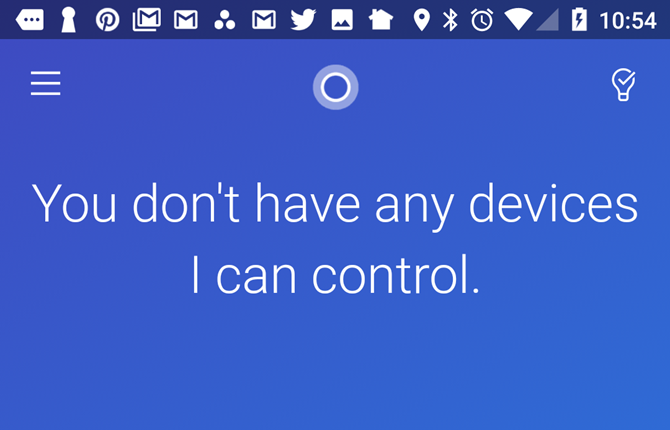
Hyvä uutinen on, että Cortana-työpöytä on parempi. Jos siirryt Cortana-muistikirjaan, napsauta Hallitse taitoja ja sitten Yhdistetty koti, näet luettelon älykkään kodin sovelluksista, joita voit hallita Cortanan työpöytäsovelluksella.
Niitä on tällä hetkellä vain yksitoista. Tätä ei voida edes verrata Google Assistantin pitkään luetteloon, mutta se on hyvä alku. Joitakin tunnettuja tuotemerkkejä, joita voit hallita Cortana-taitoilla, ovat Nest, SmartThings, Insteon ja Hue.
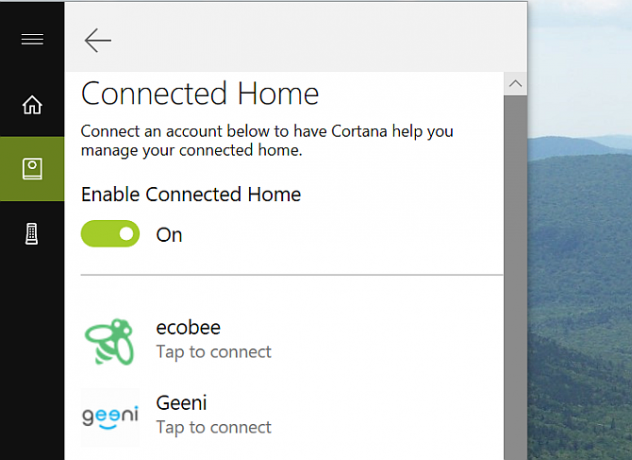
Älykkään kodin luokassa Cortanan ja Google Assistantin välillä ei todellakaan ole vertailua. Google Assistant voittaa käden alaspäin. Mutta on hyvä nähdä, että Microsoft pyrkii ainakin integroitumaan tuotemerkkituotteisiin oman yrityksen ulkopuolella.
Google Assistant vs. Cortana: Voittaja on…
Teknologian suuntaan vaikuttaa selvältä, että AI-matkapuhelimen apulaiset ovat suosittuja vain tulevaisuudessa. Yhtiö, joka hankkii tekniikan ensin, varmasti hyödyntää suurta käyttäjäkuntaa, joka haluaa tehokkaan, mutta helppokäyttöisen digitaalisen avustajan.
Toistaiseksi Google Assistant on paljon kauempana kuin Microsoftin Cortana.
Jos haluat nähdä jonkin muun digitaalisen avustajan vertailun, muista nähdä se Google Assistantin ja Sirin vertailu Google Assistant vs. Apple Siri: Mikä on paras älykäs AI?Siri on saattanut olla älypuhelimen edelläkävijäääri-avustaja, mutta on kulunut vuosia, kun suurin osa meistä suhtautui häneen vakavasti. Ovatko muut ääniassistentit yksinkertaisesti parempia? Katsotaanpa. Lue lisää . Jos haluat mieluummin käyttää todellista virtuaaliassistenttia, testasimme ja arvioimme tosielämän virtuaaliassisteja.
Ryanilla on BSc-tutkinto sähkötekniikasta. Hän on työskennellyt 13 vuotta automaatiotekniikassa, 5 vuotta IT: ssä ja on nyt sovellusinsinööri. MakeUseOfin entinen toimitusjohtaja, hänet puhutaan kansallisissa konferensseissa datan visualisoinnista ja hänet on esitelty kansallisessa televisiossa ja radiossa.

